デスクトップ環境(GNOME)インストール2015/11/06 |
|
サーバーにデスクトップ環境は通常は必要ない場合が多いのですが、ときに必要なアプリケーションが
GUI 必須のものがあるため、必要になった場合は以下のようにして環境を導入します。
|
|
| [1] | ここでは GNOME デスクトップ環境をインストールします。 |
|
[root@dlp ~]# dnf -y group install "Fedora Workstation" |
| [2] | インストールが終了したら、コンソールから直接ログインし、以下のコマンドを入力すると、デスクトップが起動します。 |
|
[root@dlp ~]# echo "exec /usr/bin/gnome-session" >> ~/.xinitrc [root@dlp ~]# |
| [3] | 初回起動時は設定ウィザードが起動します。まずは言語を選択します。 |
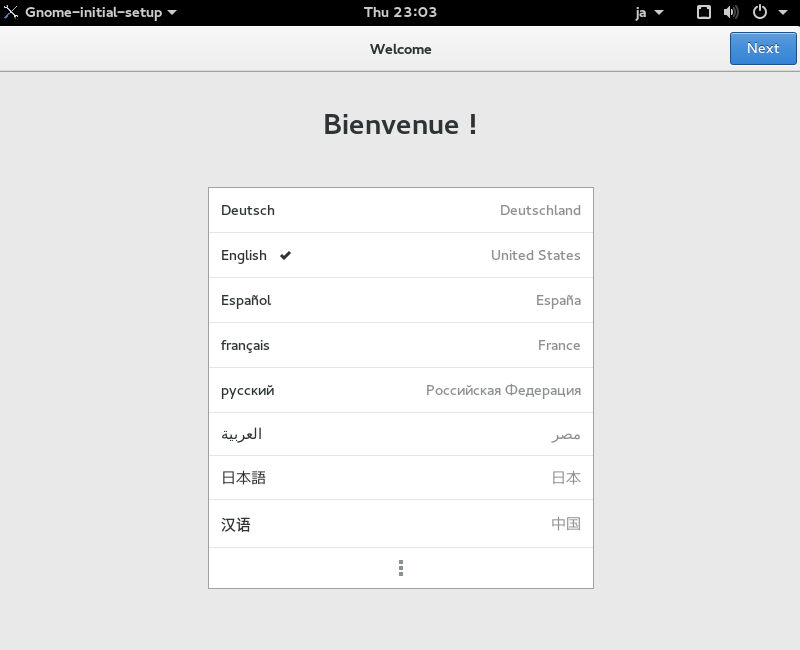
|
| [4] | 使用中のキーボードタイプを選択します。 |
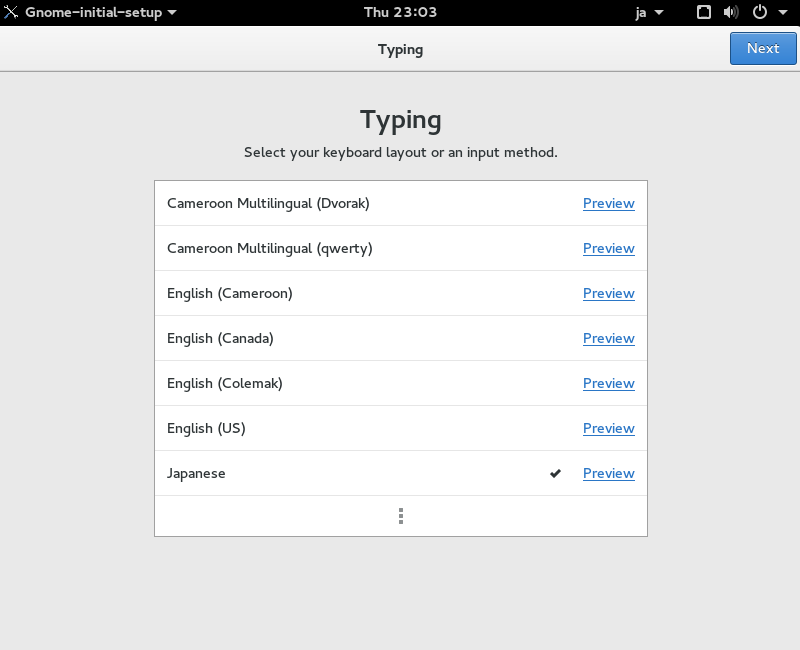
|
| [5] | プライバシーに関わる設定です。好みに応じて選択してください。 |
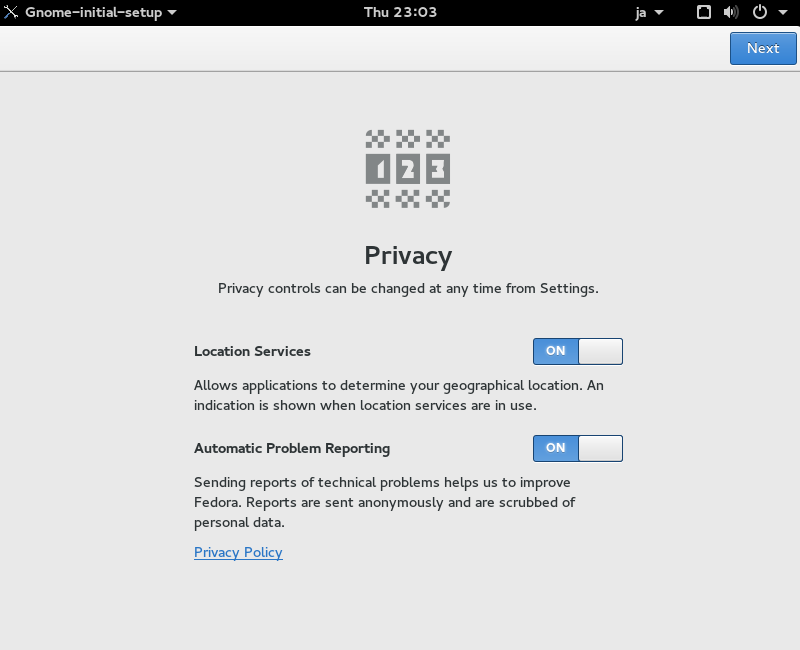
|
| [6] | オンラインアカウントの設定です。必要に応じて設定してください。そのままスキップも可能です。 |
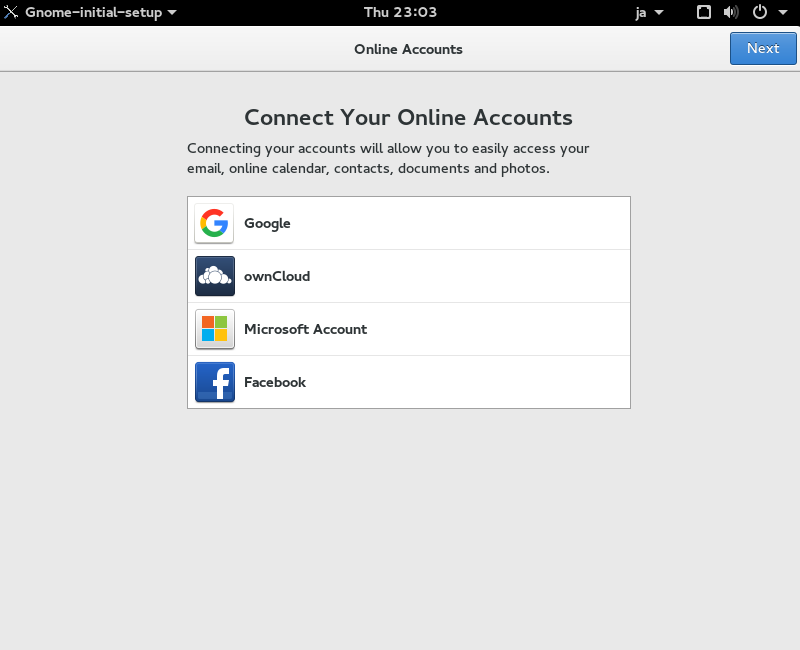
|
| [7] | 初回起動時の設定完了です。 |
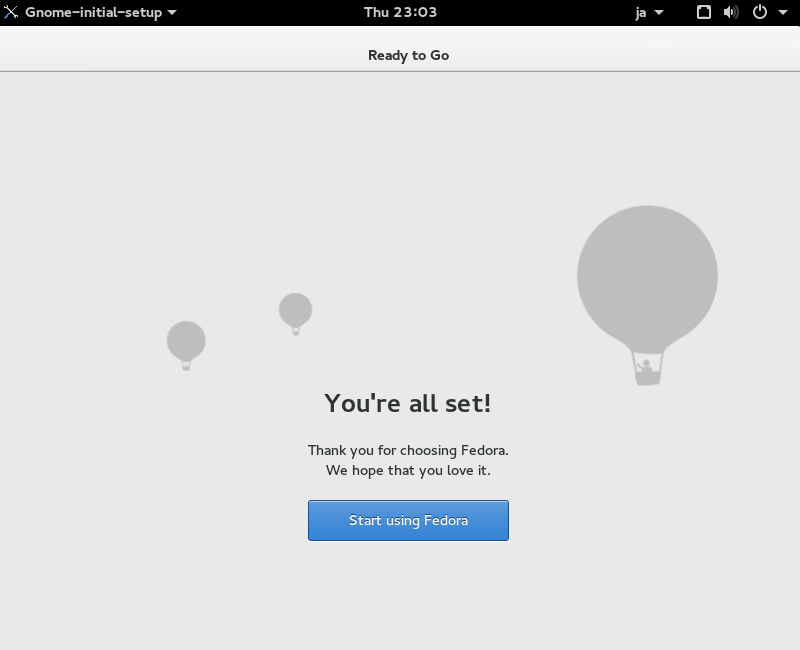
|
| [8] | GNOME デスクトップが起動しました。グラフィカルな画面で Fedora を操作できます。 |
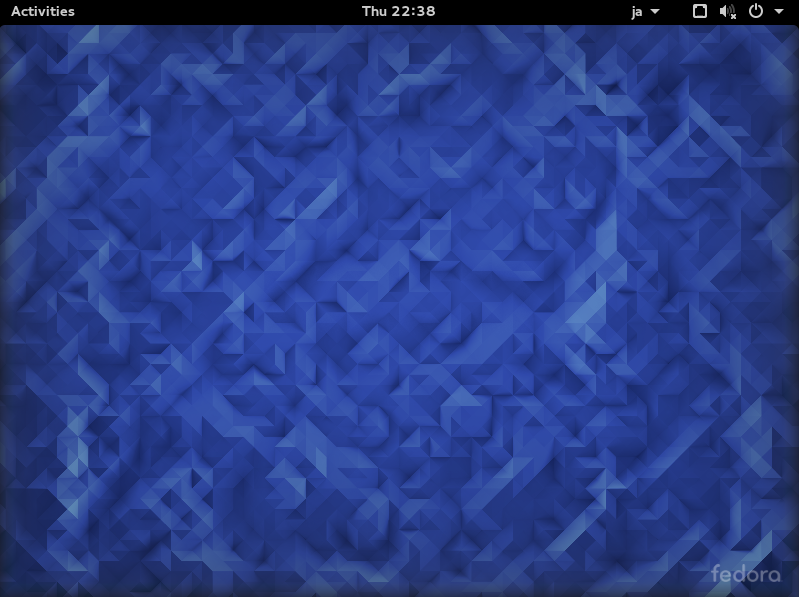
|
|
日本語環境にする
|
| [9] |
日本語環境にしたい場合は、事前にこちらを参照して日本語関連の設定をしておきます。
|
| [10] | ロケールを日本語にしてデスクトップを起動すると、デスクトップが日本語環境になります。 なお、後付けで日本語環境にした場合、日本語環境での初回起動時に、以下のようにフォルダ名を日本語にするかどうか確認が表示されます。 必要に応じて選択してください。 |
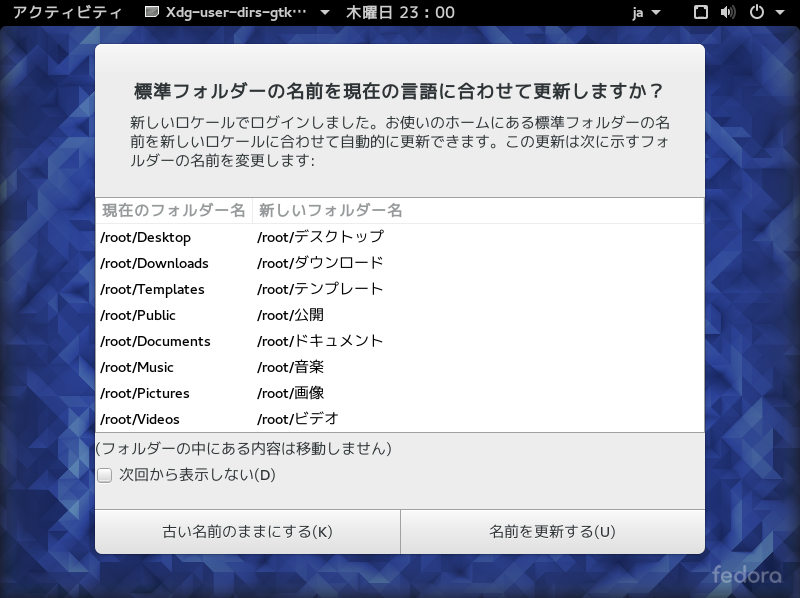
|
| [11] | 日本語環境のデスクトップに切り替わりました。 |
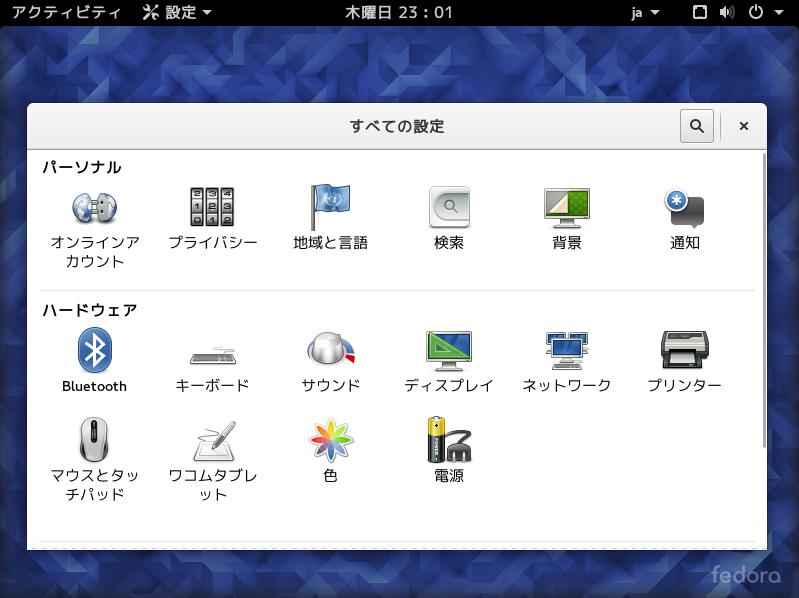
|
関連コンテンツ